本記事ではFUSION360という三次元CADを使って3Dモデルを作成する方法を紹介します。今回はコンポーネント機能を紹介するときに作成した3Dモデルを使って説明します。
AUTODESK FUSION360 アセンブリ機能について
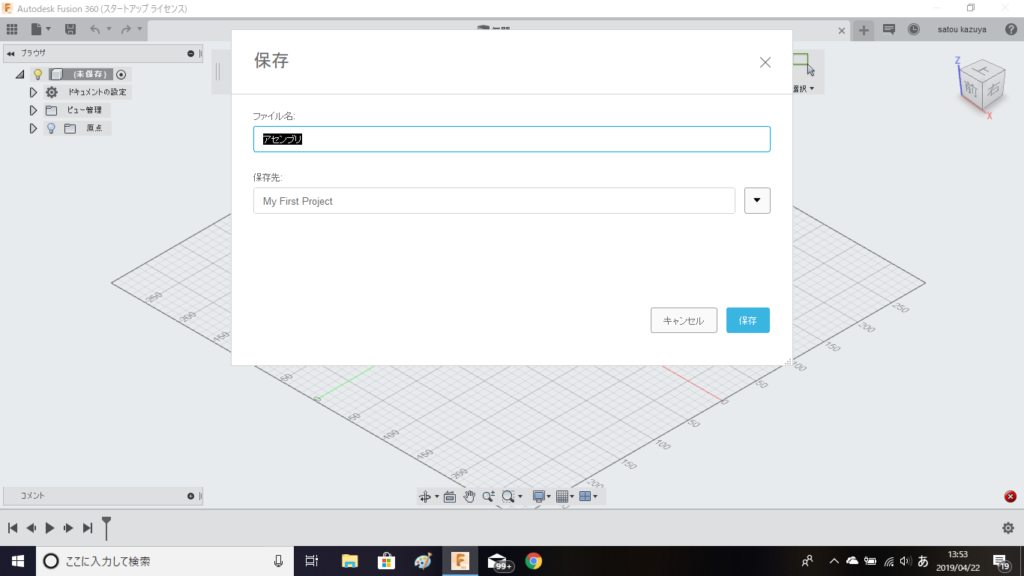
コンポーネントを挿入する前に、名前を付けてファイルを保存します。
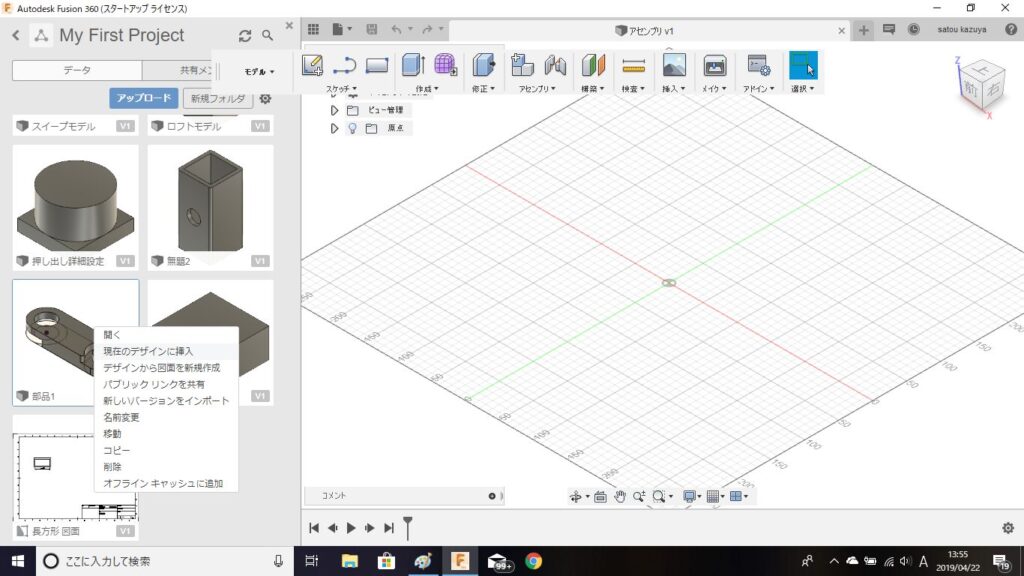
データパネルを開き、先日作成した「部品1」のファイルで右クリックして、「現在のデザインに挿入」を選択します。
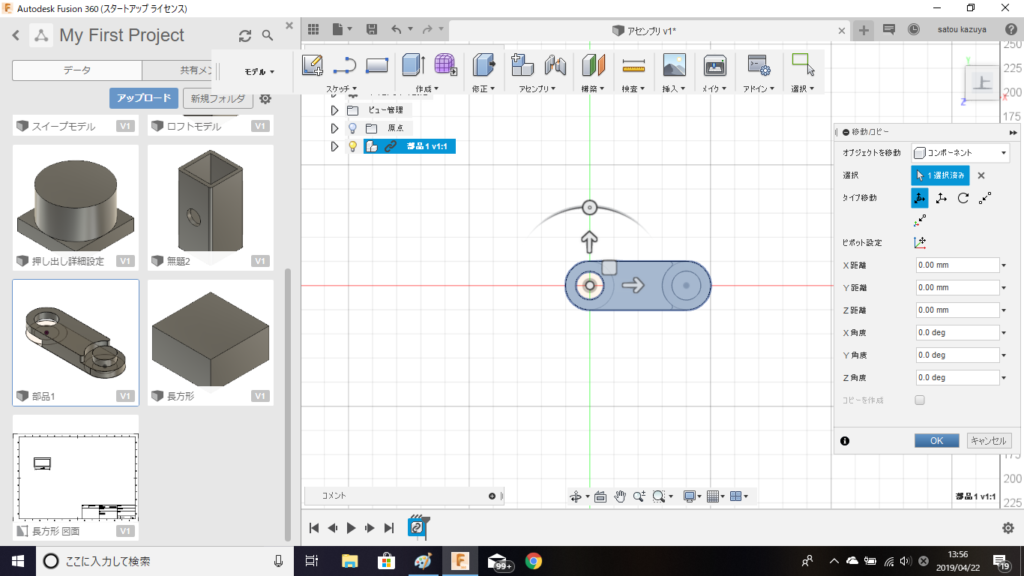
任意の位置でOKをクリックして「部品1」を配置します。
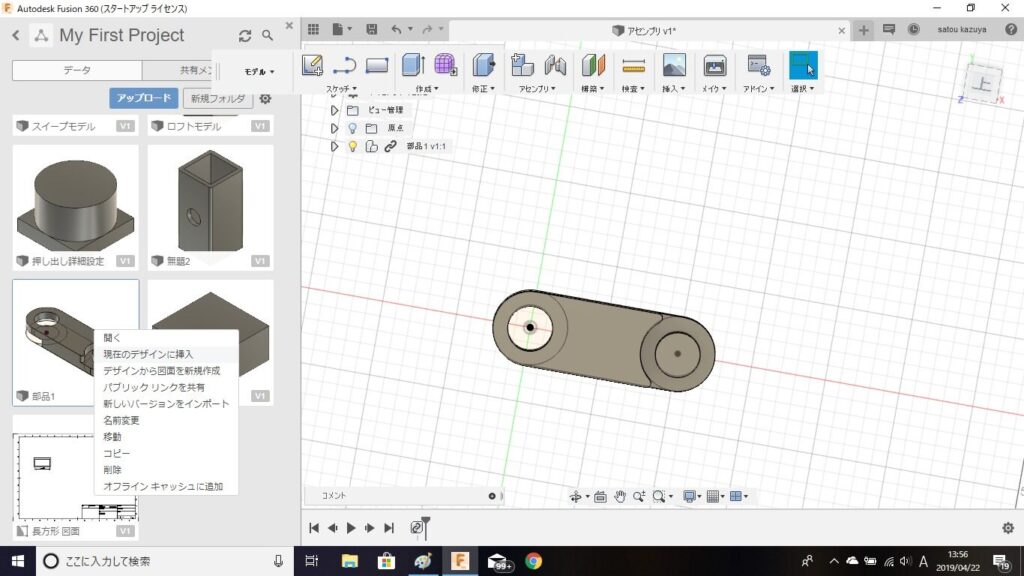
もう一度データパネルを開き、「部品1」のファイルで右クリックして、「現在のデザインに挿入」を選択します。
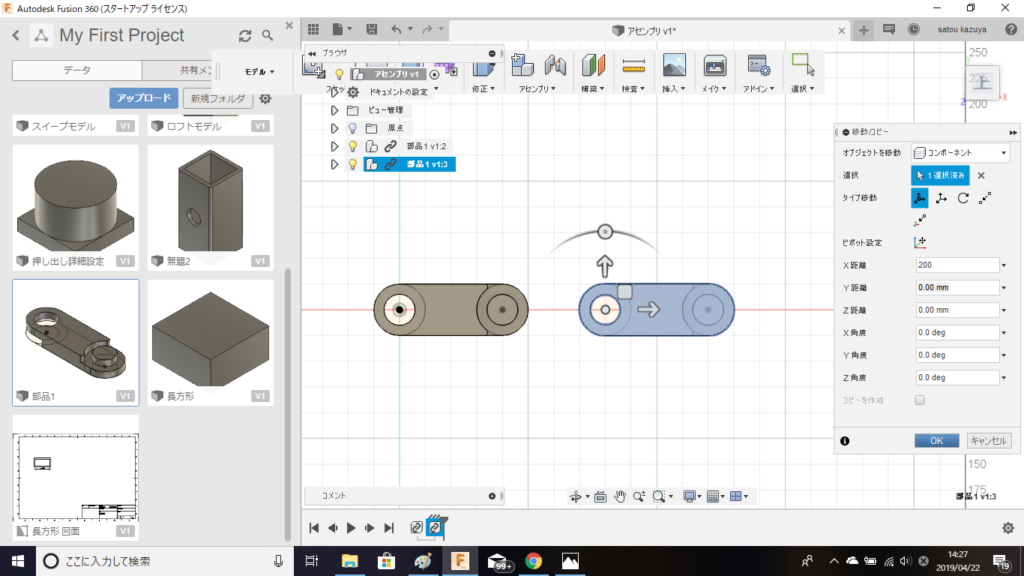
任意の位置に二個目の部品を配置しますが、重ならないようにX寸法を200mmに設定しOKをクリックします。
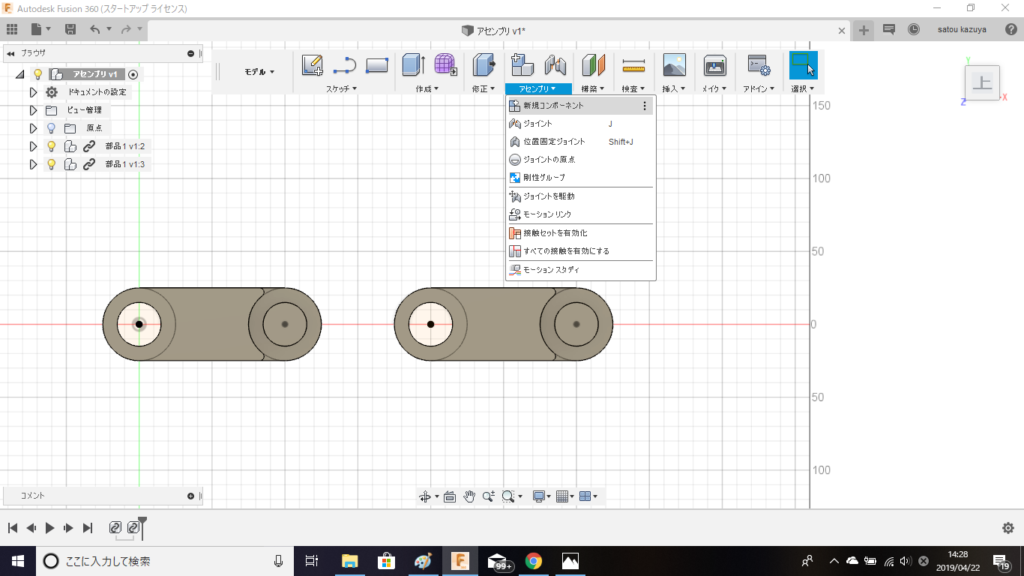
アセンブリツールの「ジョイント」を選択します。
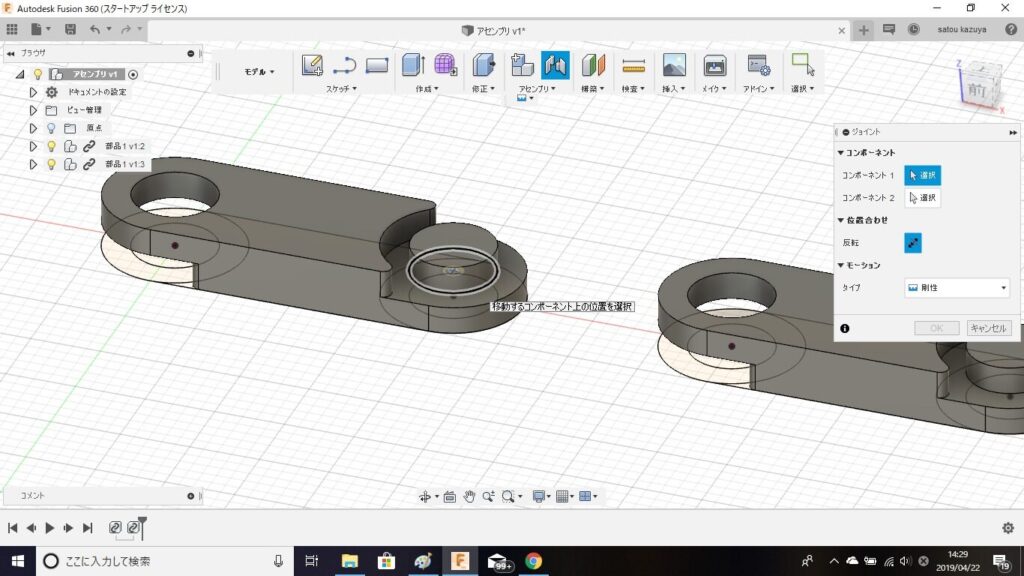
一つ目の部品の円筒形状の根本のエッジを選択します。
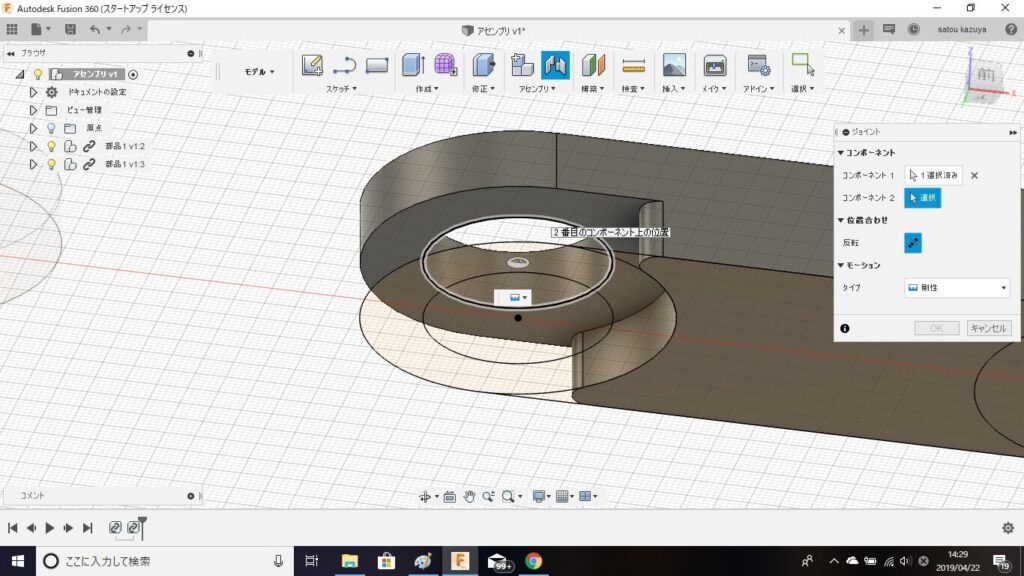
二つ目の部品の円形状のエッジを選択します。一つ目のエッジと重なる部分を選択するイメージです。
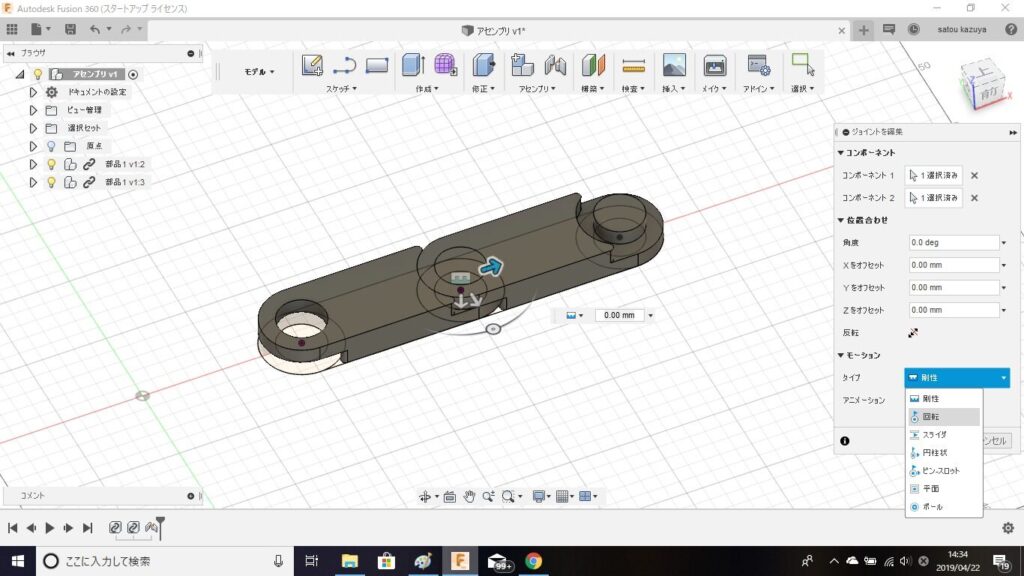
次に、モーションタイプの「回転」を選択し、軸は「Z軸」を選択すると、Z軸を基準に回転するアニメーションが確認出来ると思います。アニメーションを確認したら「OK」をクリックします。
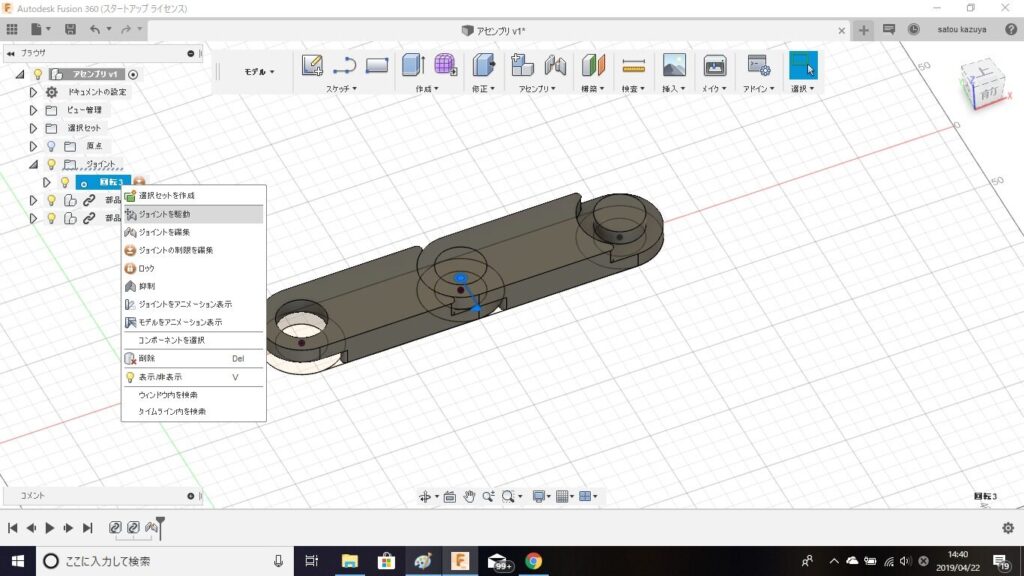
ジョイントの「回転」のところで右クリックし、「ジョイントを駆動」を選択します。
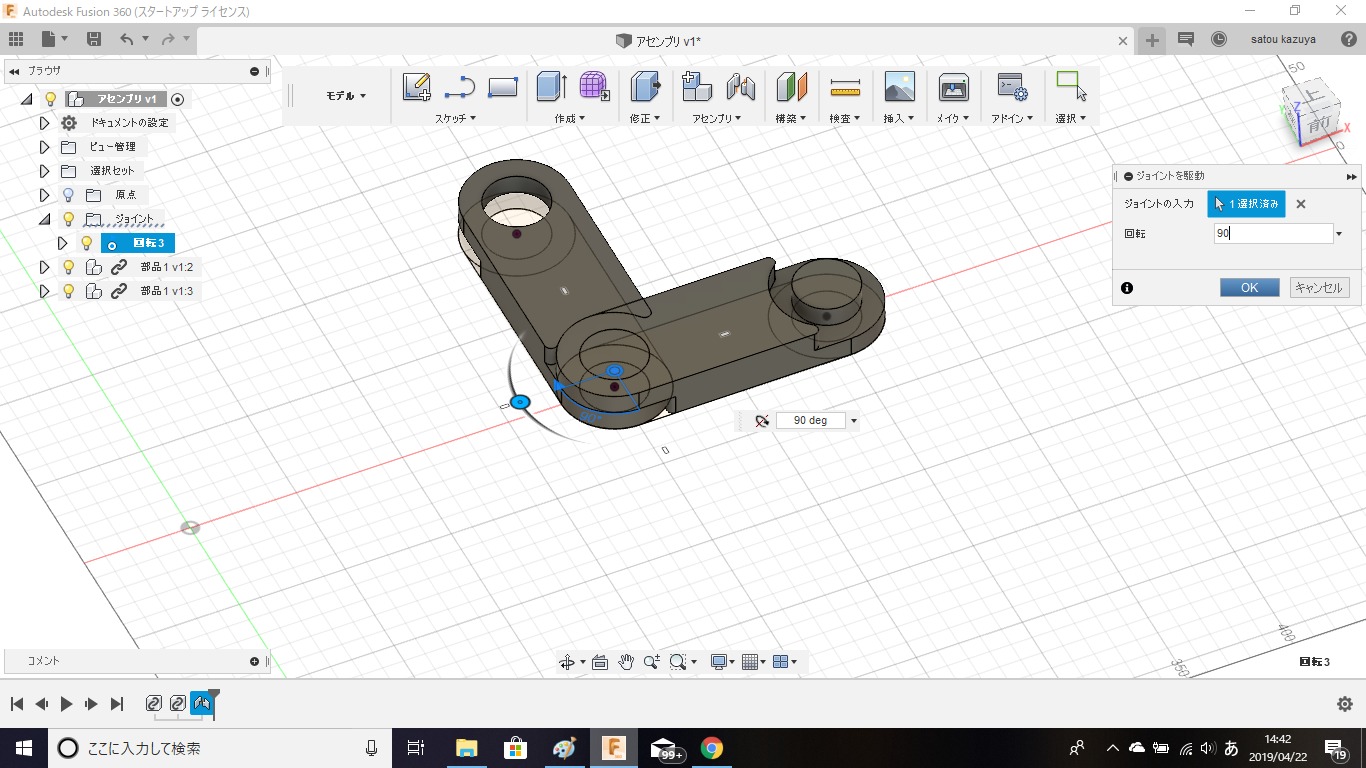
例えば、回転角度を90と設定してOKをクリックすると部品が回転するのが分かります。
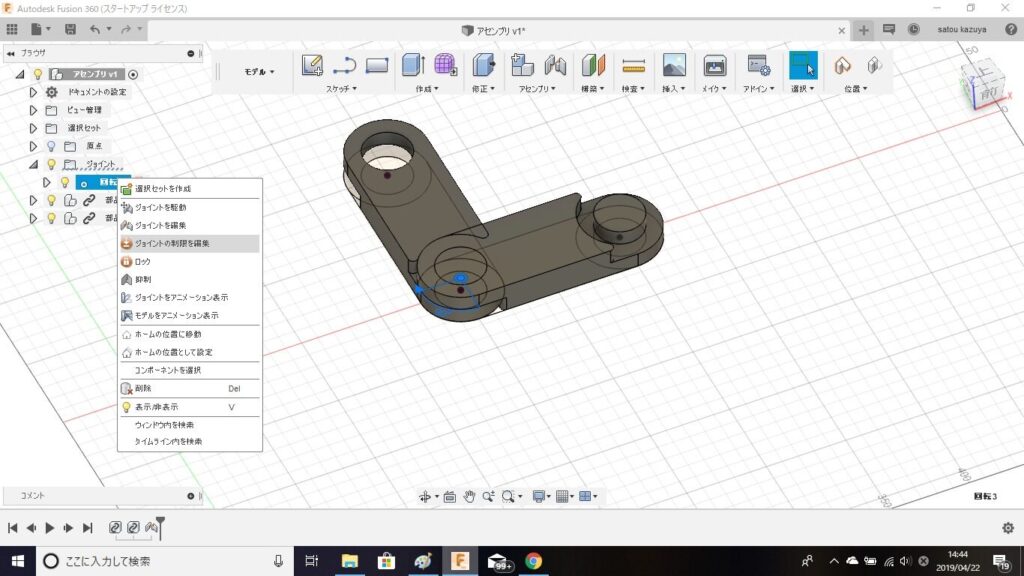
次に、ジョイントの「回転」のところで右クリックし、「ジョイントの制限を編集」を選択します。
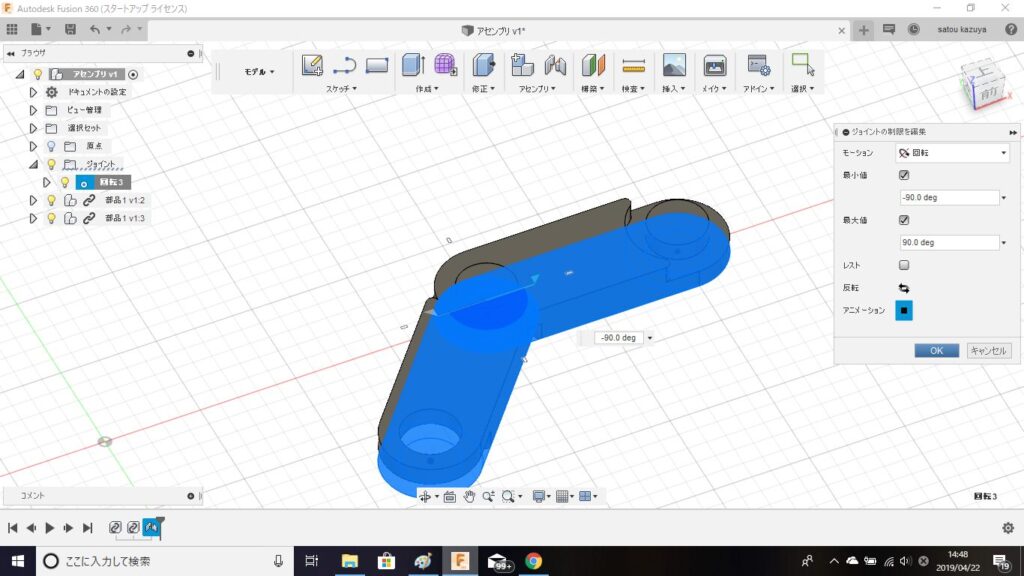
最小値を「-90」、最大値を「90」に設定すると、ジョイントの回転角度が制限されているのが分かります。アニメーションを確認したらOKをクリックします。
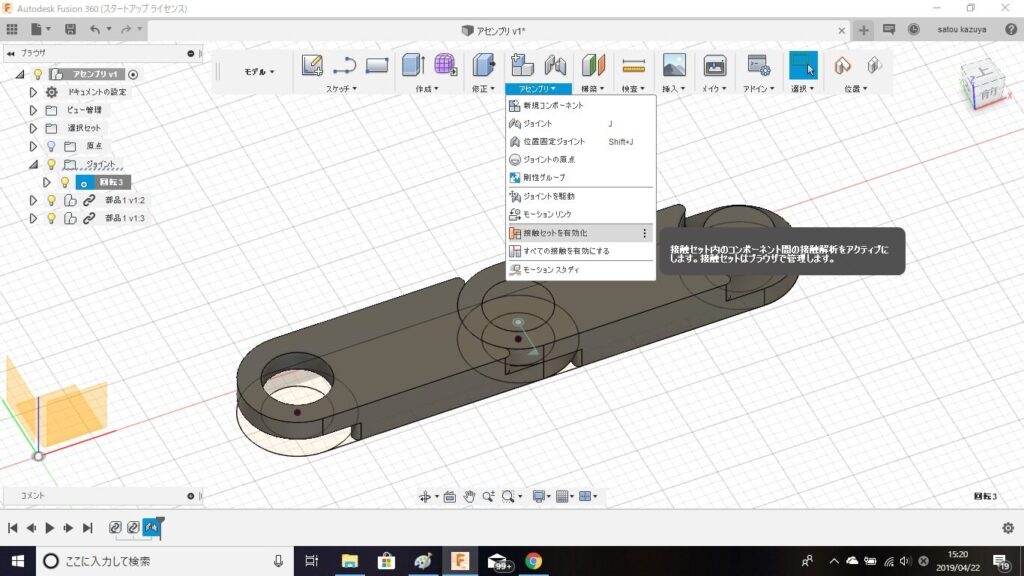
アセンブリツールの「接触セットを有効化」を選択します。
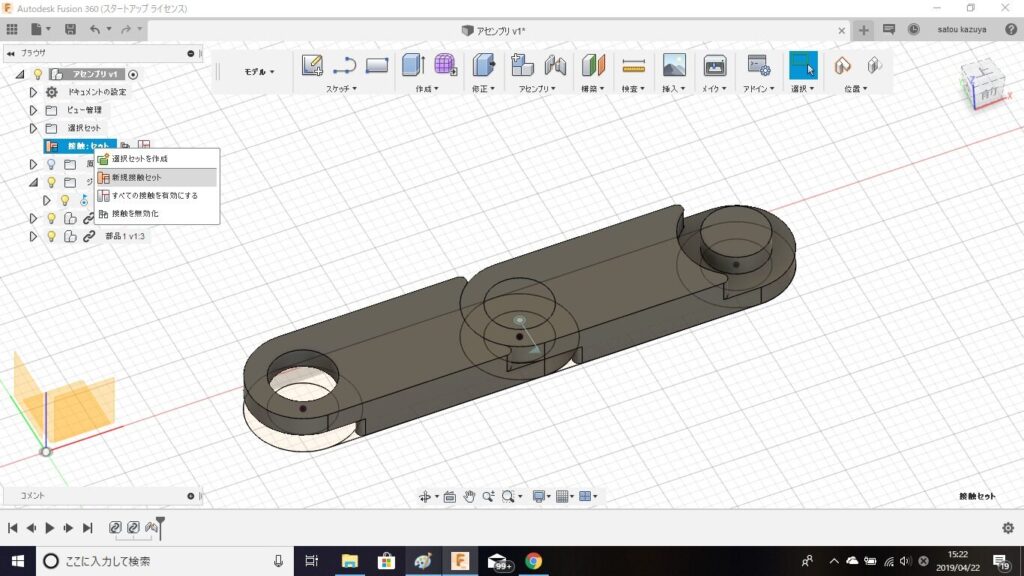
ブラウザに「接触:セット」が表示されているので、右クリックし「新規接触セット」を選択します。
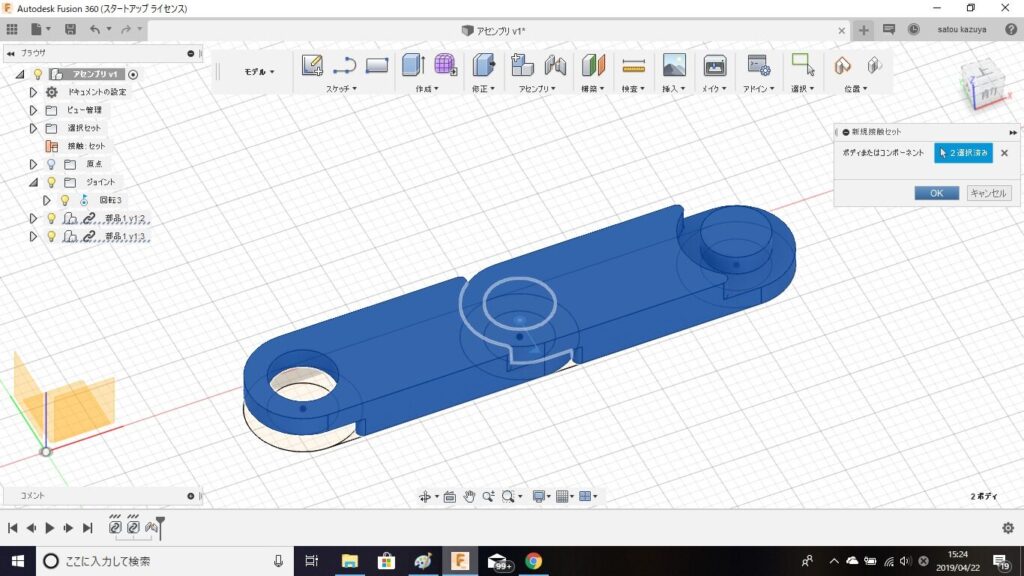
二つの部品を選択しOKをクリックします。
AUTODESK FUSION360 アセンブリ機能について まとめ
3Dモデルの作成方法についてはYouTubeに動画をアップしていますので宜しければ見てみてください。


コメント